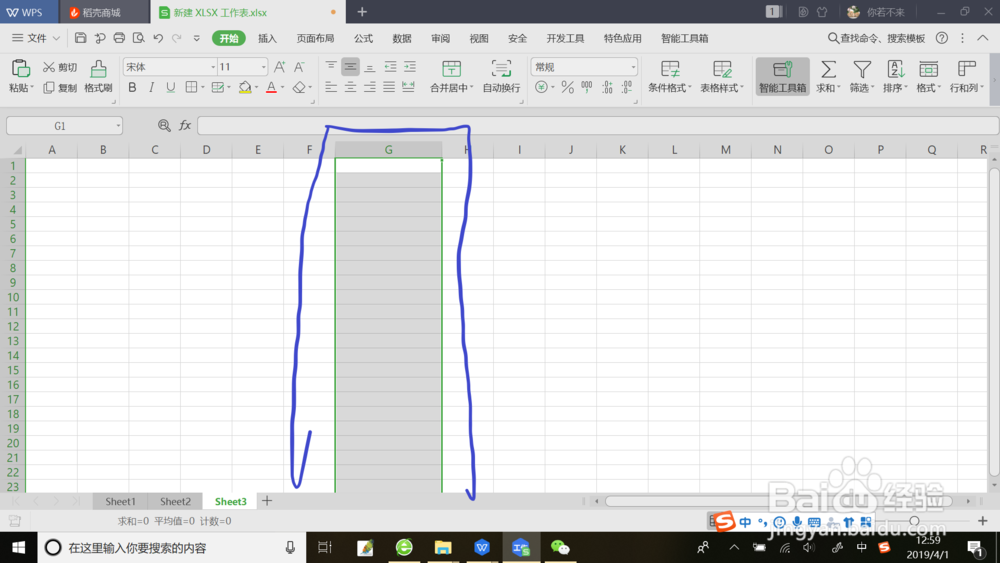1、打开工作表,将鼠标光标移动到需要调整的,列的【列数】位置,【列数】是由大写字母表示。

2、移动好后,如移动到G列的列数位置,单击鼠标左键,整个“G”列便被选中。

3、鼠标光标不要移动,仍旧停留在【列数】位置,然后再点击鼠标右键,弹出菜单栏。

4、在弹出的菜单栏中找到【列宽】菜单命令,然后将鼠标光标移动到【列宽】菜单命令上面。

5、鼠标光标移动到【列宽】菜单命令上面后,单击鼠标左键,弹出【列宽】命令对话框。

6、【列宽】命令对话框的默认数值为‘8.36’,删除这一数值,根据需要输入列宽数值,如输入‘18’。
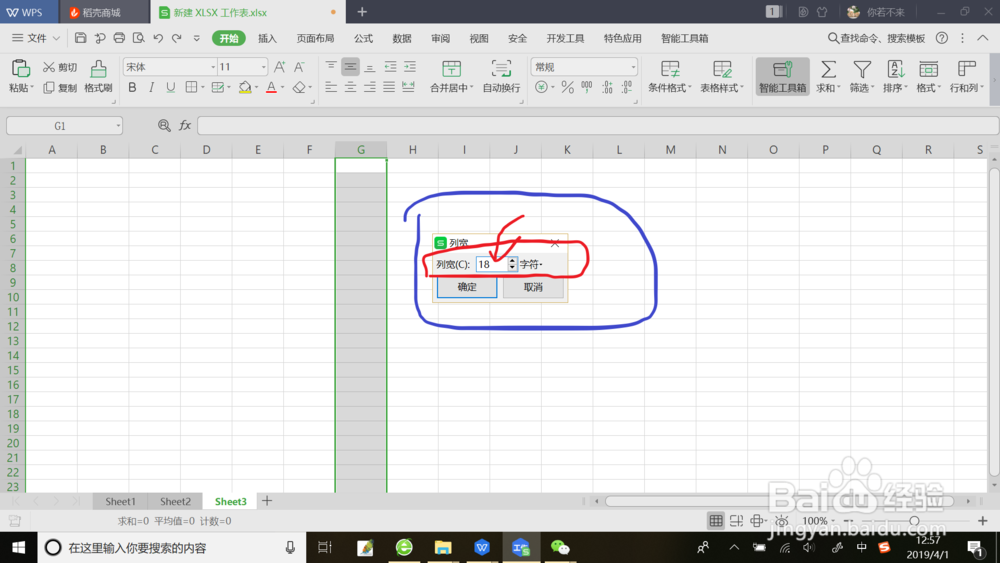
7、然后鼠标光标移动到【确定】命令按钮,单击鼠标左键,被选中的列就会变为列宽数值为18的列。